Correção: Código de erro do Xbox Game Pass: 0x80070005 no PC
Neste artigo, tentaremos resolver o erro "Código de erro: 0x80070005" que os usuários de PC encontram quando desejam executar qualquer jogo por meio do aplicativo Xbox.

Quando os usuários de PC desejam executar qualquer jogo por meio do aplicativo Xbox, eles encontram o erro "Código de erro: 0x80070005" e seu acesso ao jogo é restrito. Se você estiver enfrentando esse problema, poderá encontrar uma solução seguindo as sugestões abaixo.
- O que é o código de erro do Xbox Game Pass: 0x80070005 no PC?
- Como corrigir o código de erro do Xbox Game Pass: 0x80070005 no PC
O que é o código de erro do Xbox Game Pass: 0x80070005 no PC?
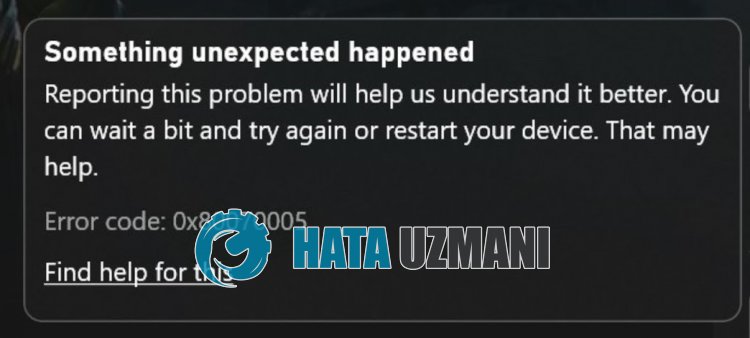
Este erro é encontrado, nosso acesso ao jogo é restrito, geralmente devidoaum problema de cache na Microsoft Store ou Xbox. Obviamente, podemos encontrar esse erro não apenas por causa desse problema, mas também devidoamuitos problemas. Para isso, você pode chegar à solução do problema contando algumas sugestões.
Como corrigir o código de erro do Xbox Game Pass: 0x80070005 no PC
Para corrigir esse erro, você pode encontrarasolução para o problema seguindo as sugestões abaixo.
1-) Verifique os servidores do Xbox
O trabalho de manutenção nos servidores Xbox pode fazer com que você encontre vários problemas como este. Para isso, podemos entender o que está causando o problema verificando os servidores do Xbox. Você pode verificar os servidores do Xbox clicando nolink que deixamos abaixo.
2-) Reconecte-se à sua conta da Microsoft
Tente se reconectar fechando sua conta da Microsoft no programa Microsoft Store. A execução desta ação pode nos ajudararesolver possíveis erros.
- Abra o programa Microsoft Store.
- Clique no ícone "Perfil" no canto superior direito e clique em "Sair".
Após esse processo, faça login em sua conta da Microsoft novamente e verifique se o problema persiste.
3-) Verifique os serviços do XBOX
Desativar os serviços do Xbox pode nos causar tais problemas.
- Na tela inicial de pesquisa, digite "Serviços" e abra-o.
- Na tela que se abre, abra os serviços que vamos deixar abaixo em ordem, e defina o tipo de inicialização para "Automático" e inicie o status do serviço.
- Serviço de gerenciamento de acessórios do Xbox
- Gerenciador de autenticação do Xbox Live
- Salvar jogos do Xbox Live
- Serviço de Rede Xbox Live

Após este processo, você pode abrir o jogo Minecraft e verificar se o problema persiste.
4-) Redefinir Microsoft Store
Vários problemas que ocorrem naMicrosoft Store podem causar esse problema. Para isso, podemos resolver esses problemas redefinindoaMicrosoft Store.
- Digite "Microsoft Store" na tela inicial de pesquisa, clique com o botão direito do mouse e clique em "Configurações do aplicativo".

- Inicie o processo de redefinição pressionando o botão "Redefinir" na tela que se abre.

Após este processo, verifique se o problema persiste fazendo login no aplicativo.
5-) Reparar App XBOX
Vários problemas naBarra de jogos do Xbox podem causar esse tipo de problema. Para fazer isso, podemos corrigir esses problemas reparandoaBarra de jogos do Xbox.
- Digite "Barra de jogos do Xbox" na tela inicial de pesquisa, clique com o botão direito do mouse e clique em "Configurações do aplicativo".

- Inicie o processo de redefinição clicando no botão "Reparar" na tela que se abre.

Se este processo não resolveu para você, execute o processo acima novamente e pressione o botão "Redefinir" para redefinir os processos. Após esse processo, execute o aplicativo novamente e verifique se o problema persiste.
6-) Mude seu nome de usuário do Windows
Se houver algum caractere especial em seu nome de usuário do Windows, isso pode fazer com que você encontre vários erros como este.
Isso pode ocorrer porque seu nome de usuário não pode acessar arquivos devidoaum caractere especial.
Para isso, você pode eliminar o problema alterando seu nome de usuário do Windows.
- Na tela inicial de pesquisa, digite "Painel de controle" e abra-o.
- Clique na opção "Contas de usuário" na tela que se abre.
- Em seguida, clique em "Alterar o nome da sua conta".
Após esse processo, crie um nome com caracteres em inglês e sem caracteres especiais.
Apósaconclusão do processo de salvamento, você pode reiniciar o computador e verificar se o problema persiste.
7-) Corrigir erros do Windows
Os arquivos no Windows estão danificados ou corrompidos, o que pode levaravários erros. Para isso, compartilharemos dois blocos de código com você e tentaremos verificar e reparar arquivos danificados ou corrompidos.
Faça uma varredura SFC
Arquivos danificados ou corrompidos que ocorrem em arquivos do Windows podem causar muitos códigos de erro. Para isso, mostraremos algumas maneiras de resolver o problema.
- Digite "cmd" na tela inicial de pesquisa e execute como administrador.
- Digite "sfc /scannow" no prompt de comando que se abre e pressione Enter.
Após este processo, os arquivos corrompidos ou danificados serão verificados e as correções serão feitas. Não desligue ou reinicie o computador até que o processo esteja concluído. Após esse processo, vamos realizar outra sugestão.
Faça uma varredura DISM
- Digite "cmd" na tela inicial de pesquisa e execute como administrador.
- Digite os seguintes comandos na tela do prompt de comando que se abre e pressione enter.
- Dism /Online /Cleanup-Image /CheckHealth
- Dism /Online /Cleanup-Image /ScanHealth
- Dism /Online /Cleanup-Image /RestoreHealth
Depois que o processo for concluído com sucesso, você pode reiniciar o computador e verificar se o problema persiste.
Sim, amigos, resolvemos nosso problema com este título. Se o problema persistir, você pode perguntar sobre os erros encontrados entrando em nossa plataforma FORUM.








![Como corrigir o erro do servidor do YouTube [400]?](https://www.hatauzmani.com/uploads/images/202403/image_380x226_65f1745c66570.jpg)




















